總結: 本文為您提供了 2 種不同的方法從 iPad 刪除 Kindle 電子書,並附有詳細說明。請繼續閱讀以獲取更多資訊。
說到Kindle,你可能首先想到的是亞馬遜公司設計的閱讀設備。但實際上,亞馬遜的電子閱讀應用程式,也稱為 Kindle,在iPhone / iPad使用者中也受到了熱烈歡迎,這類似於蘋果公司的iBook應用程式。使用 Kindle 應用程式,您可以輕鬆地將電子書和 PDF 檔案下載並儲存到您的 iOS 設備,因此即使您處於離線狀態,也可以自由閱讀書籍。瞭解如何 在 iPhone/iPad >> 上下載免費圖書
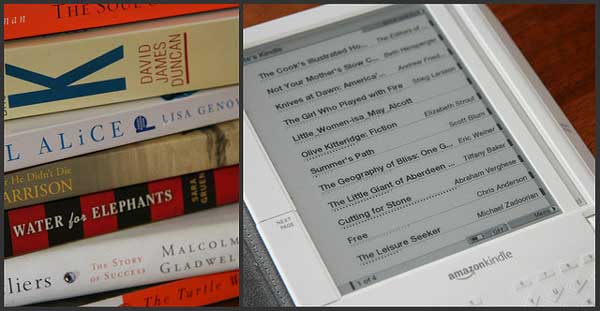
但也有可能是你想從iPad上刪除kindle電子書,僅僅是因為你不喜歡這些書或想釋放更多設備上的空間。無論出於何種目的,您將如何刪除 iPad Kindle 書籍?
教程1:一鍵從iPad永久刪除Kindle電子書
教程2:如何在iPad上逐個刪除Kindle電子書
不管是什麼原因,有時您可能需要從iPad永久完全地使用Kindle電子書,以防止它們恢復。如果這是您想要的,Kindle Books Eraser for iOS - Coolmuster iOS Eraser (Windows/Mac) 無疑是您實現目標的最佳選擇。
有了它,您可以輕鬆地從iPad中刪除Kindle電子書,以釋放iDevice上的更多空間,並永久保護您的隱私。借助 Kindle Books Eraser for iOS的成熟覆蓋技術,沒有人可以從您的 iPad、iPhone 或 iPod touch 中竊取您的資訊。不僅是Kindle電子書,所有其他檔都將在您的iDevice上完全刪除,沒有任何恢復的機會,包括聯繫人,通話記錄,簡訊,便笺,日曆,應用程式和應用程式數據,照片,視頻等。此外,它與幾乎所有 iOS 設備完全相容,包括但不限於iPhone 14 Pro/14/SE/13 Pro/13/12 Pro/12/11 Pro/11/X/XS/XR/8/7/6、iPad Pro、新 iPad、iPad Air、iPad 2/1、iPad mini、帶 Retina 顯示幕的 iPad、iPod touch/Shuffle/Nano/Classic 等。
現在,請在您的電腦上下載Kindle Books Eraser for iOS ,然後根據需要開始從iPad刪除Kindle電子書。 Windows 版本和 Mac 版本都可用,請選擇正確的版本安裝在您的PC或 Mac上。
注意: 請確保 備份iDevice上的數據 ,以防意外數據丟失,因為該程式將刪除iDevice中的所有數據。
步驟 1。讓程式檢測到您的 iPad。
在計算機上下載並安裝程式後,請運行它並使用USB線將iPad連接到計算機。確保您的電腦上安裝了 最新的iTunes ,並按照提示信任此計算機。然後程式將自動識別您的iPad。 看看如果iPad無法連接>>該怎麼辦

第2步。選擇所需的數據擦除級別。
按兩下主介面上的「擦除」 按鈕,關閉iTunes並關閉「查找我的iPhone」功能(如果程式提示繼續)。然後通過單擊「安全級別」旁邊的功能表選擇所需的擦除級別,您可以根據需要自由選擇高級,中級或低級。然後按下「確定」並在空白處鍵入「刪除」以確認您的選擇。

第 3 步。開始從iPad刪除Kindle電子書。
快速掃描后,程式將開始完全刪除iPad上的所有檔,包括Kindle電子書。擦除過程完成後,iPad將自動重啟。重新啟動后,解鎖iPad,然後按兩下彈出視窗中的「重試」按鈕以重新連接iPad。無法 重新啟動iDevice?

- 如果您選擇低級別,程式現在可能會提醒您所有步驟都已完成,並且您的手機數據已成功刪除。
- 如果您選擇「中級」或「高級」,程式可能會繼續覆蓋您的手機數據。在高級中,它會覆蓋您的手機數據兩次以確保最大的安全性,這可能需要更長的時間;在中級中,它會覆蓋您的手機數據 1 次,這比高級更快。

完成所有步驟后,您的 Kindle 電子書將與 iPad 上的其他檔一起被完全刪除。
您可能還喜歡:
在按照以下步驟刪除 Kindle 電子書之前,有幾件事是您不能忽視的。在您的 iPad 上,可以輕鬆刪除那些下載的書籍樣本,而保存在雲端的電子書和 PDF 則無法在應用程式中刪除。這意味著您可以從iPad刪除Kindle電子書,但它們仍保留在Kindle Cloud中。
現在,讓我們看看分步指南;
1. 打開您的 iPad 設備,然後轉到 Kindle 應用程式。最後,導航到您的庫。向下滾動到底部,然後選擇“設備”選項。
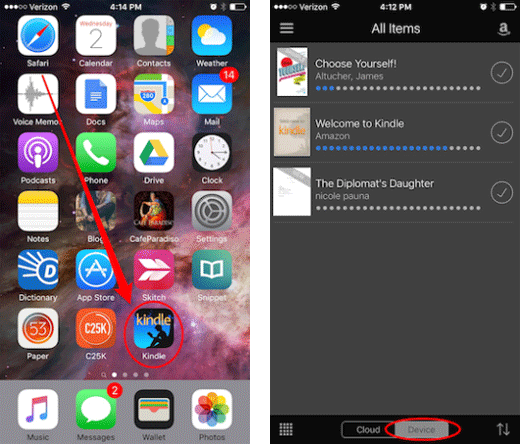
2.現在,如果您正在以清單模式查看書籍,則可以向左滑動以存檔書籍或樣本。如上所述,選擇“刪除”選項以從iPad中刪除樣本,然後選擇“存檔”以刪除已購買的書籍。
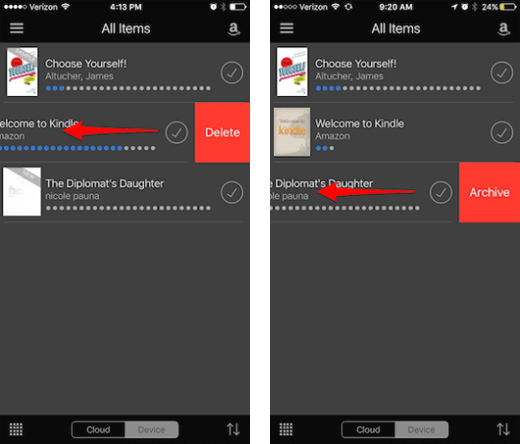
3. 但是,如果您在網格模式下查看書籍,請點擊並按住以查看選項。選擇「永久刪除」選項以從iPad中刪除示例書籍,並選擇「從設備中刪除」選項以從iPad中刪除已購買的書籍。
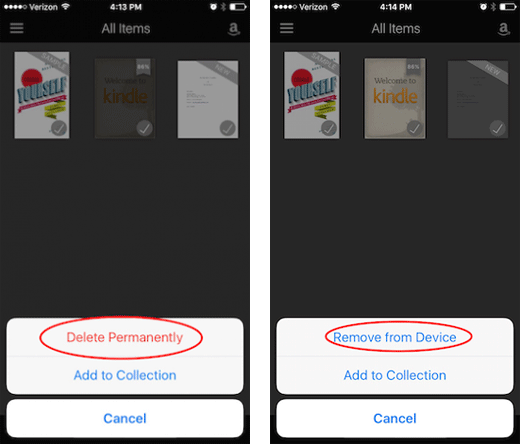
要訪問 Kindle Cloud 上已刪除的書籍,您可以打開 Amazon.com 並登錄您的帳戶。然後單擊「您的帳戶」選項旁邊的圖示,然後從下拉功能表中選擇「管理您的內容和設備」選項。然後點擊 刪除 下一個介面上的列,從iPad預覽已刪除的書籍。如果您想從雲中刪除這些書籍,只需勾選所需的書籍並點擊 是,永久刪除 選項繼續該過程。
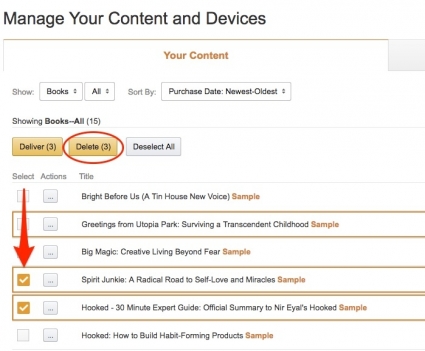
總之,本文提供了兩種不同的方法來從iPad中刪除Kindle電子書。第一種方法,使用 Kindle Books Eraser for iOS - Coolmuster iOS Eraser,只需按一下,您就可以從 iPad 上永久完全刪除 Kindle 書籍。此方法不僅可以釋放設備上的空間,還可以通過確保已刪除的文件無法恢復來保護您的隱私。
無論您喜歡快速全面的刪除還是手動刪除過程,這些方法都能讓您靈活地在iPad上有效地管理您的Kindle電子書。選擇適合您需求的方法,立即開始組織您的數字圖書館。
相關文章:





